发布时间:2020-06-28 13:55:58
Photoshop.CS6图层的合并和层组
图层的合并和层组用户可以将编辑好的多个图层合并成一个图层,以便减少文件大小。如果要对图层进行统一的编辑,还可以将图层进行层组。
1.合并图层
在默认的psd图像文件中,各个图层都会被分开保存下来,图层越多文件就越大。用户可以将编辑好的图层进行合并,以减少文件大小。选择需要合并的图层后,单击“图层”面板右侧的暖按钮,在弹出的快捷菜单中选.择合并图层的相关命令即可。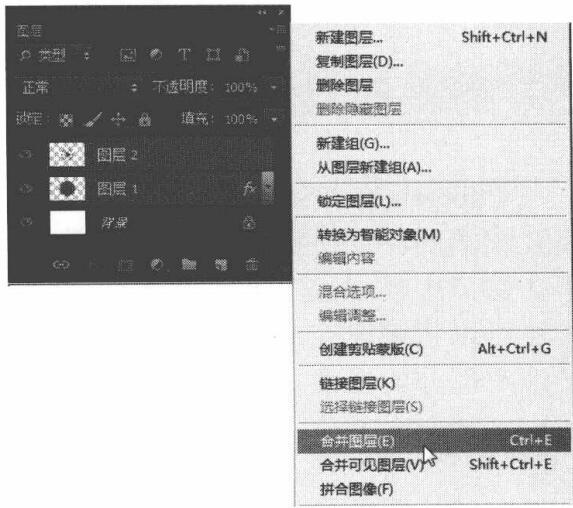
➢合并可见图层:选择该命令,可以合并除隐藏图层以外的所有图层。
➢拼合图像:选择该命令,可以将所有可见图层合并到背景中并扔掉隐藏的图层,并以白色填充所有透明区域。
2.层组图层
层组图层是指将多个图层放置在一个图层组中,以便对多个图层进行移动、复制和删除等操作。创建图层组的方法很简单,只需单击“图层”面板底部的“创建新组按钮 即可。
即可。
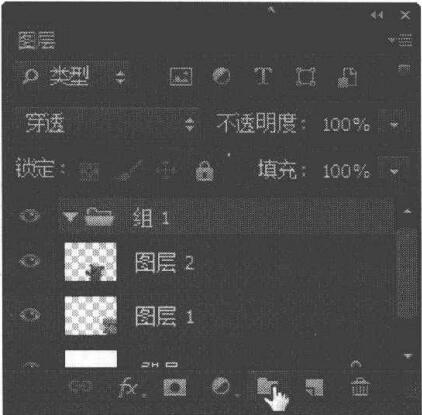
技巧
用户也可以在“图层”面板中选择需要层组的图层,然后按住鼠标左键,将其拖动到“图层”面板底部的“创建新组”按钮上,释放鼠标后将把选择的图层创建组。
上一篇: Photoshop.CS6图层的链接、对齐与分布 下一篇: Photoshop CS6中不需要编辑的图层进行隐藏和锁定












